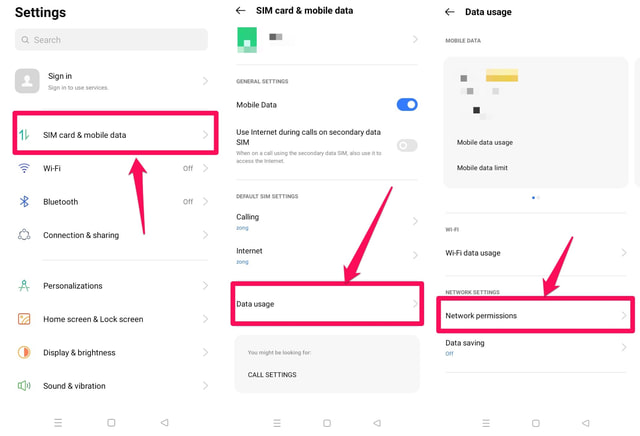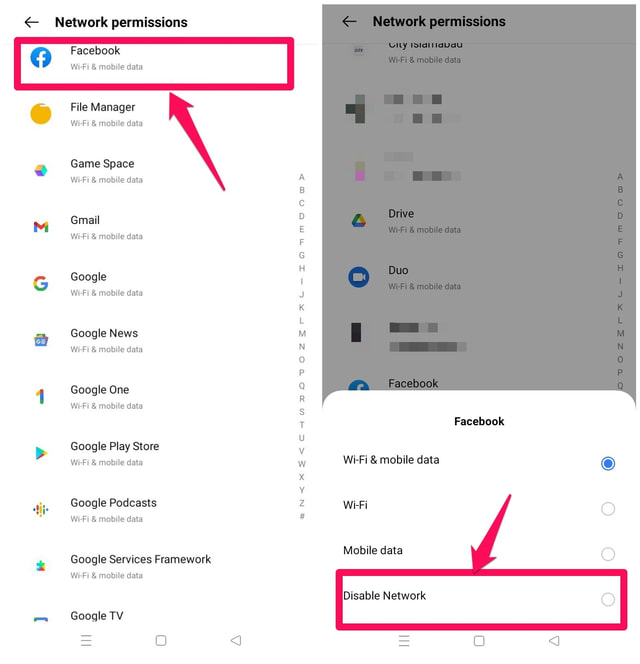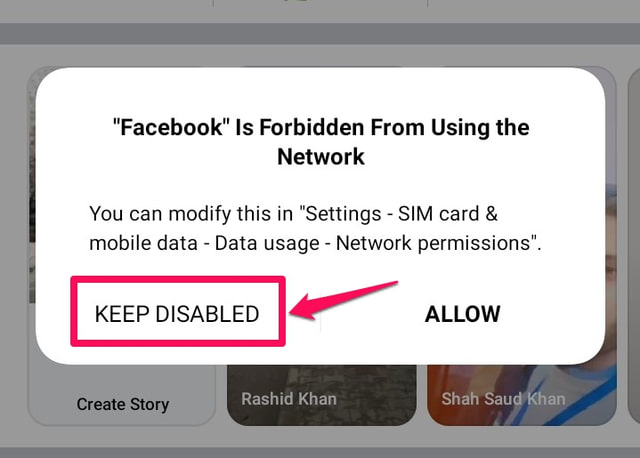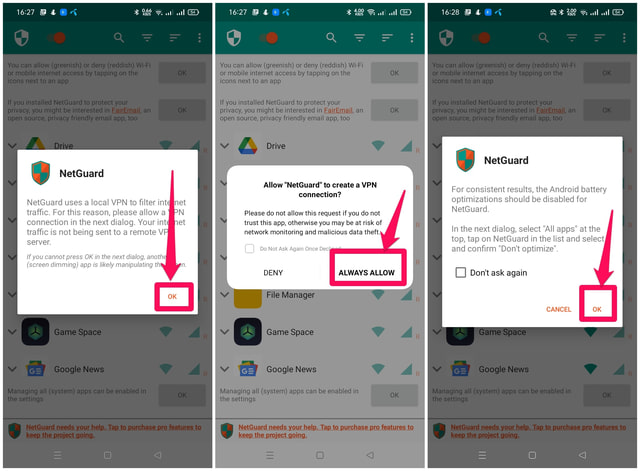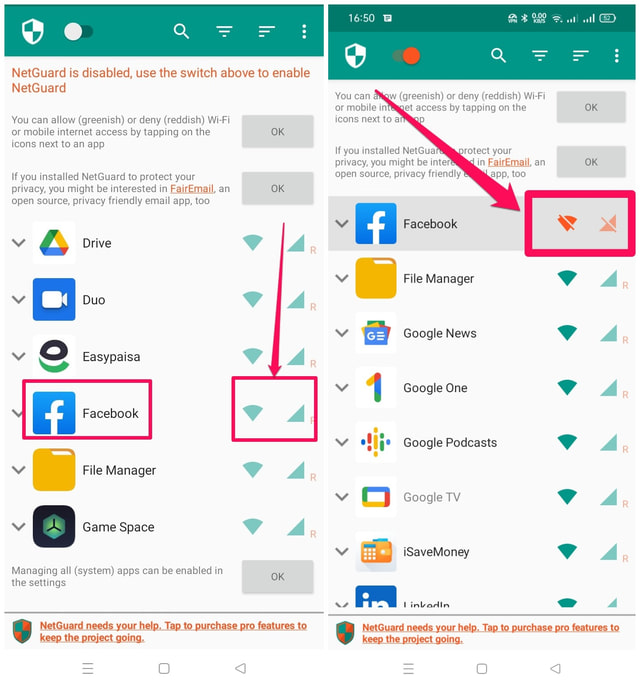Como bloquear o acesso à Internet de aplicativos individuais no Android
Como usuário frequente da Internet em dispositivos móveis Android, você deve ter notado que, assim que você liga sua conexão de dados, todos os aplicativos instalados em seu dispositivo tentam se conectar imediatamente à Internet. Esse comportamento é necessário para que alguns aplicativos obtenham as informações mais atualizadas de seus servidores na Internet, como aplicativos de notícias, aplicativos de previsão do tempo e aplicativos de mensagens, etc., e também para manter o software do dispositivo móvel atualizado.
Mas alguns aplicativos não precisam se conectar à Internet com tanta frequência para sua funcionalidade, pois suas transferências de dados desnecessárias podem resultar em algumas consequências indesejáveis para o usuário, como choques no saldo do telefone celular, problemas de segurança, notificações indesejadas e anúncios.
Este artigo é sobre como você pode permitir que determinados aplicativos acessem a Internet e restrinjam ou bloqueiem aqueles com transferências de dados indesejadas. Vamos começar com como isso pode ser feito nativamente no Android sem a necessidade de software adicional de terceiros primeiro. Posteriormente, também discutirei o uso de uma ferramenta de terceiros para essa finalidade.
Bloqueando o acesso à Internet para aplicativos seletivos usando as configurações do Android
Deve-se notar que os nomes e categorias das opções podem ser diferentes no seu caso devido a diferentes versões do sistema operacional Android e suas capas. No meu caso, estou usando um dispositivo Realme com Android 11.
Para restringir o acesso à Internet de alguns aplicativos a uma rede específica, como Wi-Fi, ou bloquear completamente o acesso à Internet a partir das configurações do Android, siga passo a passo o procedimento a seguir.
Passo 1: Toque no ícone de engrenagem para acessar as configurações do seu telefone.
Passo 2: Na próxima tela, toque na opção "Cartão SIM e dados móveis".
Passo 3: Em seguida, toque na opção “Uso de dados".
Passo 4: Agora toque em “Permissões de rede”.
Passo 5: Role para baixo e encontre o aplicativo que você deseja restringir ou bloquear o acesso à Internet e toque nele. Para demonstração, estou bloqueando o Facebook.
Passo 6: Toque em Wi-Fi, se você quiser restringir o aplicativo para usar apenas a rede Wi-Fi ou toque na opção “Desativar rede” para bloqueá-lo completamente de acessar a Internet.
Passo 7: Depois de bloquear ao executar o aplicativo pela primeira vez, você terá a opção de restaurar sua conectividade ou mantê-lo bloqueado. Toque em “Manter Desativado” para confirmar seu status bloqueado.
Bloqueando o acesso à Internet para aplicativos seletivos usando aplicativos de terceiros
Existem aplicativos de terceiros na Google Play Store que você pode usar para permitir que apenas aplicativos selecionados acessem a Internet, um desses aplicativos é o NetGuard – firewall sem raiz. Instale o aplicativo e siga as instruções a seguir para bloquear aplicativos com acesso indesejado à Internet.
Passo 1: Execute o aplicativo, leia atentamente a política de privacidade e depois toque em “CONCORDO”.
Etapa 2: em seguida, permita ao aplicativo a permissão necessária para configurar uma VPN local e remover o aplicativo da lista de aplicativos otimizados para bateria.
Passo 3: Quando a configuração do aplicativo estiver finalmente concluída, é necessário habilitar o aplicativo antes que ele possa ser usado, clicando no botão de alternância no canto superior esquerdo da tela.
Passo 4: A interface principal do aplicativo mostrará todos os aplicativos instalados em seu telefone. Por padrão, todos os aplicativos terão ícones verdes à direita, mostrando que eles têm acesso à Internet usando redes Wi-Fi e de dados.
Etapa 5: para bloquear um aplicativo específico em uma rede específica, como Wi-Fi ou 4G, toque no ícone relacionado à sua frente à direita ou toque nos ícones Wi-Fi e 4G se desejar bloquear o aplicativo completamente. Facebook no meu caso.
Empacotando
Um usuário pode ter mais de um motivo para obter controle sobre o acesso à Internet dos aplicativos que está usando. Neste artigo, discuti dois métodos para bloquear seletivamente o acesso à Internet para aplicativos móveis. Embora seja fácil bloquear o acesso à Internet de determinados aplicativos nas configurações do Android, usar um aplicativo de terceiros como o NetGaurd pode ser preferível devido aos controles mais precisos e uma variedade de opções que ele oferece para controlar o acesso à Internet de aplicativos Android.
Deixe-nos saber nos comentários se você conhece alguma outra maneira mais fácil de bloquear o acesso à Internet de aplicativos individuais no Android.